
Denna programvara kommer att hålla dina drivrutiner igång, vilket skyddar dig från vanliga datorfel och maskinvarufel. Kontrollera alla dina förare nu i tre enkla steg:
- Ladda ner DriverFix (verifierad nedladdningsfil).
- Klick Starta skanning för att hitta alla problematiska drivrutiner.
- Klick Uppdatera drivrutiner för att få nya versioner och undvika systemfel.
- DriverFix har laddats ner av 0 läsare den här månaden.
Overwolf är en snygg spelprogramvara som gör det möjligt för användare att öppna ett dockningsöverlägg i spelet i spel som de startar appar från. Dock kanske dockan inte alltid visas i spel för vissa spelare när de trycker på dess snabbtangent.
Här är några felsökningstips för användare som behöver fixa Overwolf-dockor som inte överlagras i spel.
Vad ska jag göra när Overwolf Dock inte visas i spel?
1. Stöds spelet?
Overwolf-dockan öppnas inte i några spel som inte stöds. Så kontrollera att Overwolf stöder spelet att dockan inte öppnas. Öppna
Overwolf-stödda spel-sida för att kontrollera om programvaran stöder spelet.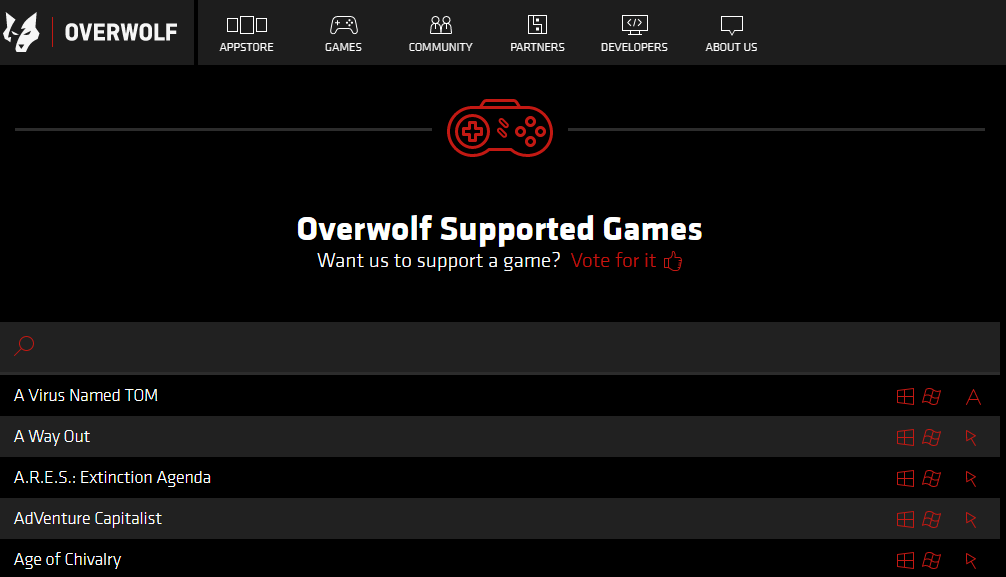
2. Kontrollera Overwolfs tangentbordsinställningar
- Kontrollera att standardtangenten Ctrl + Tab för Overwolfs docka inte ändrats på något sätt ändå. Användare kan göra det genom att klicka på pilknappen längst upp till vänster i Overwolf appstore-fönstret.
- Välj inställningar för att öppna inställningsfönstret som visas direkt nedan.
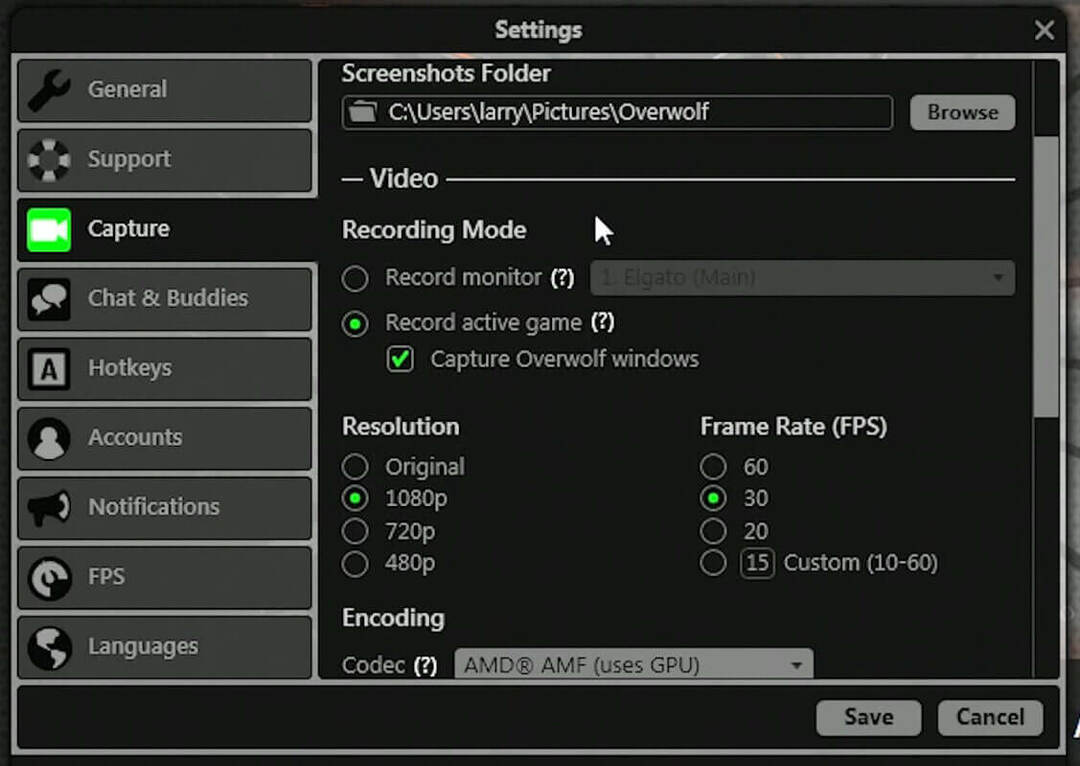
- Klick Snabbtangenter till vänster om fönstret.
- Därefter kan användare justera snabbtangenten Ändra / avvisa Overwolf i spelet om det behövs.
Vill du bli Windows 10 pro? Här är några användbara genvägar du borde veta!
3. Inaktivera spårning av Razer Synapse-data
Razer Synapess dataspårning stoppar Overwolf-överlägget i spel. Razer Synapse användare kan fixa det genom att klicka på Statistik fliken och inställningsknappen (kugge) i Synapse. Stäng sedan av Dataspårning alternativ.
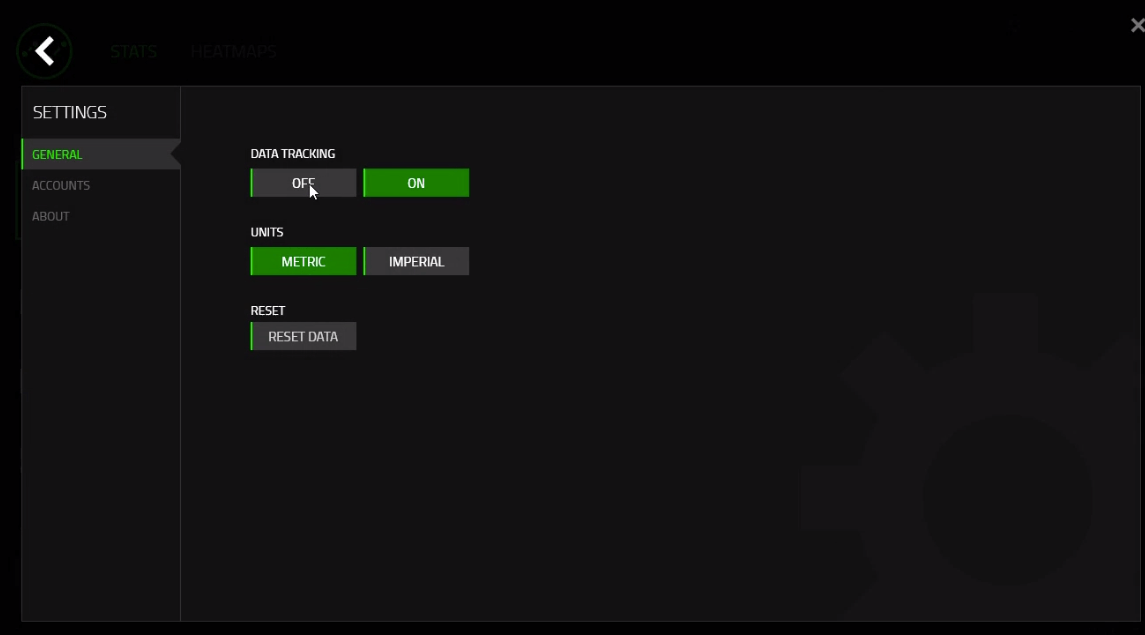
4. Ta bort motstridiga startprogram
- Programvara som Asus AI-sviten, MSI-appar och antivirusverktyg kan också komma i konflikt med Overwolf. För att säkerställa att det inte finns några potentiella programvarukonflikter, öppna Kör med Windows-tangenten + R snabbtangent.
- Ange sedan 'msconfig' i rutan Öppna och välj OK alternativ.
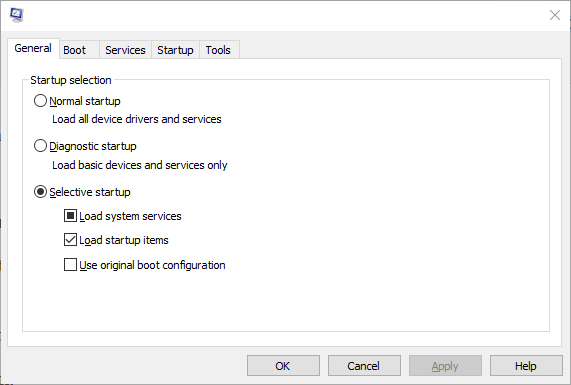
- Klicka på Selektiv start Radio knapp.
- Avmarkera Ladda startartiklar kryssrutan som tar bort program från tredje part från systemstart.
- Välj Använd den ursprungliga startkonfigurationen miljö.
- Klicka sedan på Tillämpa och välj OK alternativ.
- Klicka på Omstart knapp.
5. Ändra spelets DirectX-inställningar
Om du ändrar DirectX-inställningarna för ett spel till DirectX 9, 10 eller 11 kan Overwolf docka fixas för vissa användare. Användare kan göra det om deras grafikkort stöder DirectX 10/11.
För att ändra DirectX-inställningarna öppnar du spelets grafikalternativ. Välj sedan ett DirectX 10 eller 11-läge under alternativ för grafikhårdvara.

DirectX är inte kompatibel med den här versionen av Windows? Så här fixar du det!
6. Avinstallera grafikförbättrande programvara
Att avinstallera grafikförbättrande programvara, som SweetFX, är en annan potentiell upplösning. Om användare inte kan avinstallera den grafikförbättrande programvaran via program och funktioner, öppnar du grafikförstärkarens mapp i File Explorer.
Högerklicka på mappen och välj Radera. Öppna sedan Papperskorgenoch klicka på Töm papperskorg alternativ.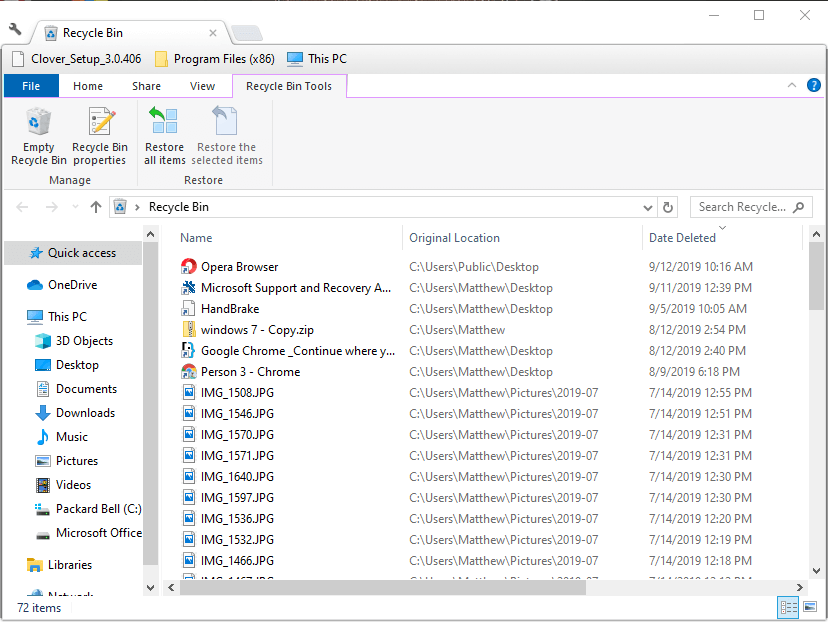
7. Redigera registret
- Prova den här registerkorrigeringen för Overwolf i Windows 10. Öppna registret via Kör genom att trycka på Windows-tangenten + R snabbtangent.
- Mata in "regedit" i Run's Öppna-rutan och klicka OK för att starta Registerredigerare.
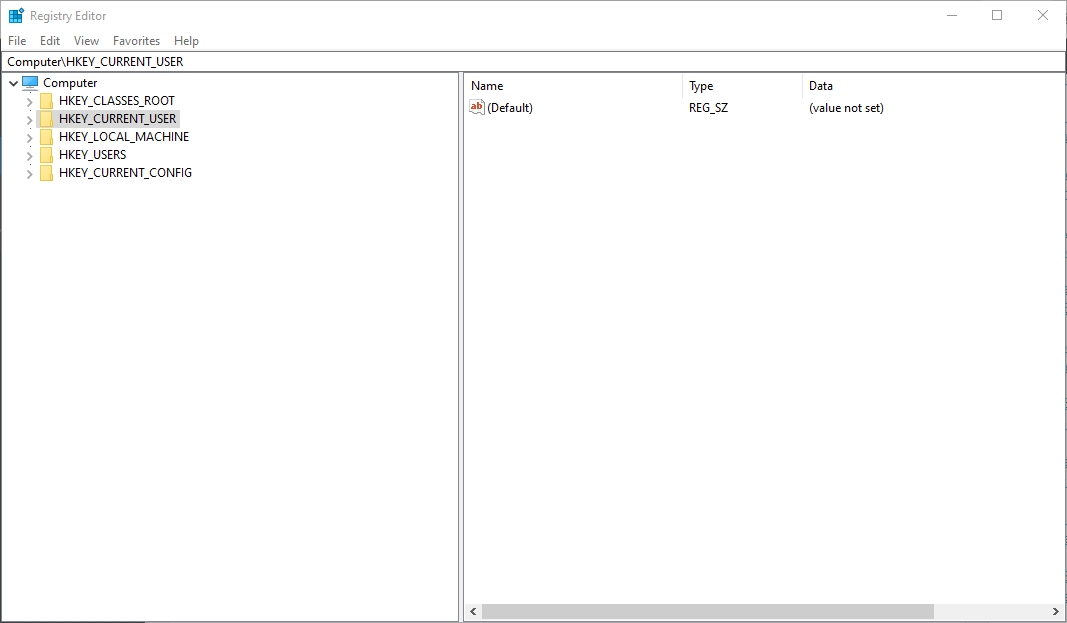
- Öppna sedan denna registerväg i Registerredigeraren:
HKEY_LOCAL_MACHINE \ SOFTWARE \ Microsoft \ Windows NT \ CurrentVersion \Alternativ för körning av bildfiler
- Ta bort overwolf.exe-tangenten till vänster om fönstret genom att högerklicka på den och välja Radera.
- Om det finns en overwolflauncher.exe-nyckel, högerklicka på overwolflauncher.exe-tangenten och välj Radera.
Det är få upplösningar som kan fixa Overwolf-dockan när den inte öppnas i spel. De är inte nödvändigtvis garanterade korrigeringar, men de kan fixa Overwolf-dockan för vissa användare. För ytterligare upplösningar kan användare komma i kontakt med Overwolf-support via dess kontakta oss.
RELATERADE ARTIKLAR FÖR ATT KONTROLLERA:
- KORRIGERING: Overwolf spelar inte in
- Så här inaktiverar du Overwolf-överlägg för specifika spel
- Vad ska jag göra om Steam Overlay inte fungerar på Windows 10?

